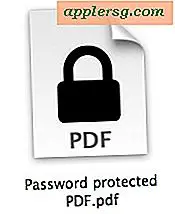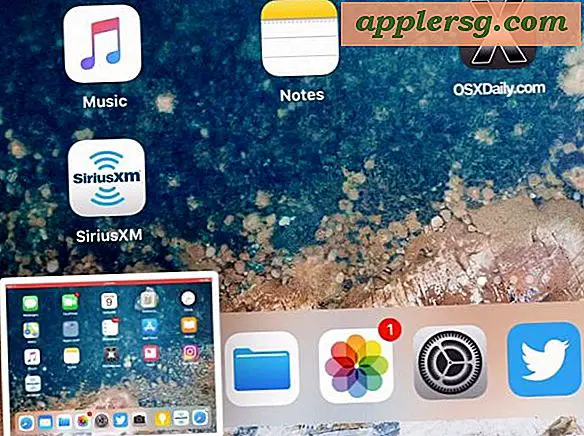Come creare un'immagine ISO
Articoli di cui avrai bisogno
Applicazione di utilità per la creazione di immagini per CD/DVD (ad esempio MagicISO)
Spazio sul disco rigido per adattarsi alle dimensioni dell'immagine
Un file ISO è un archivio, o file "immagine". I file ISO possono essere creati da CD, DVD o gruppi di file su un disco rigido. L'immagine ISO mantiene la struttura del file originale durante la compressione o la compressione dei file contenuti nell'immagine per risparmiare spazio su disco. ISO è l'acronimo di International Organization for Standardization. In origine, il file ISO era specificato come ISO9660 come standard del file system per un CD. Il nome ISO è arrivato a includere anche i dati dell'immagine DVD. Un'applicazione per creare immagini ISO è MagicISO. MagicISO è gratuito e disponibile per il download (vedi Risorse).
Scarica e installa un'utilità per la creazione di ISO come MagicISO (vedi risorse).
Apri MagicISO facendo clic con il pulsante destro del mouse sull'icona MagicISO nella barra delle applicazioni (in basso a destra dello schermo) per aprire il programma, oppure vai all'opzione MagicDisc nell'elenco Programmi e seleziona l'opzione MagicDisc / MagicISO. Una volta selezionato dall'elenco Programmi, l'icona apparirà nella barra delle applicazioni. Fare clic con il pulsante destro del mouse sull'icona MagicISO.
Seleziona l'opzione "Crea immagine CD/DVD" dal menu contestuale.
Selezionare l'unità CD o DVD contenente il CD o il DVD da cui creare l'immagine ISO. Seleziona il dispositivo dalla prima casella a discesa nella finestra MagicISO. Per creare un file immagine dai file sul disco rigido invece di un CD o un disco DVD, selezionare il driver MagicISO Virtual DVD in questo passaggio. Non sarà necessaria alcuna unità CD o DVD fisica.
Seleziona o specifica il file di output. Se non esiste alcun file ISO da sovrascrivere, digitare il nome del nuovo file ISO nella casella di input. Per selezionare un file esistente, fare clic sull'icona della cartella a destra della casella di input e accedere al file desiderato.
Seleziona il tipo di output nella terza casella di input. Per creare un file ISO, seleziona ISO come opzione di output dalla casella a discesa. Sono disponibili altri tipi di immagini. Tuttavia, ISO è uno standard ed è riconosciuto da tutte le applicazioni di masterizzazione di CD/DVD. Altri tipi di immagine possono essere proprietari. Ad esempio, i file NRG sono il tipo di file di immagine proprietario per l'applicazione Nero Burning Rom.
Seleziona la casella di controllo "Abilita protezione con password". Premi "Invio" e conferma una password se necessario.
Seleziona "Crea immagine CD" dal menu Opzioni nella parte inferiore della finestra.
Fare clic su "OK". Il file ISO verrà creato e salvato dove specificato nel parametro File di output.
Apri Windows Explorer e vai alla posizione del file di output. Verifica il nuovo file ISO controllando la dimensione del file. La dimensione dovrebbe essere identica alla dimensione del CD, DVD o gruppo di file originale.
Avvertenze
Le immagini ISO sono grandi. Per i file CD, le immagini ISO possono essere fino a 700 MB e per i file DVD possono variare da 4 GB a 6 GB, a seconda rispettivamente della capacità standard e dell'elevata capacità. Assicurati di avere abbastanza spazio disponibile sul tuo disco rigido per lavorare con i file e per salvare l'immagine ISO.